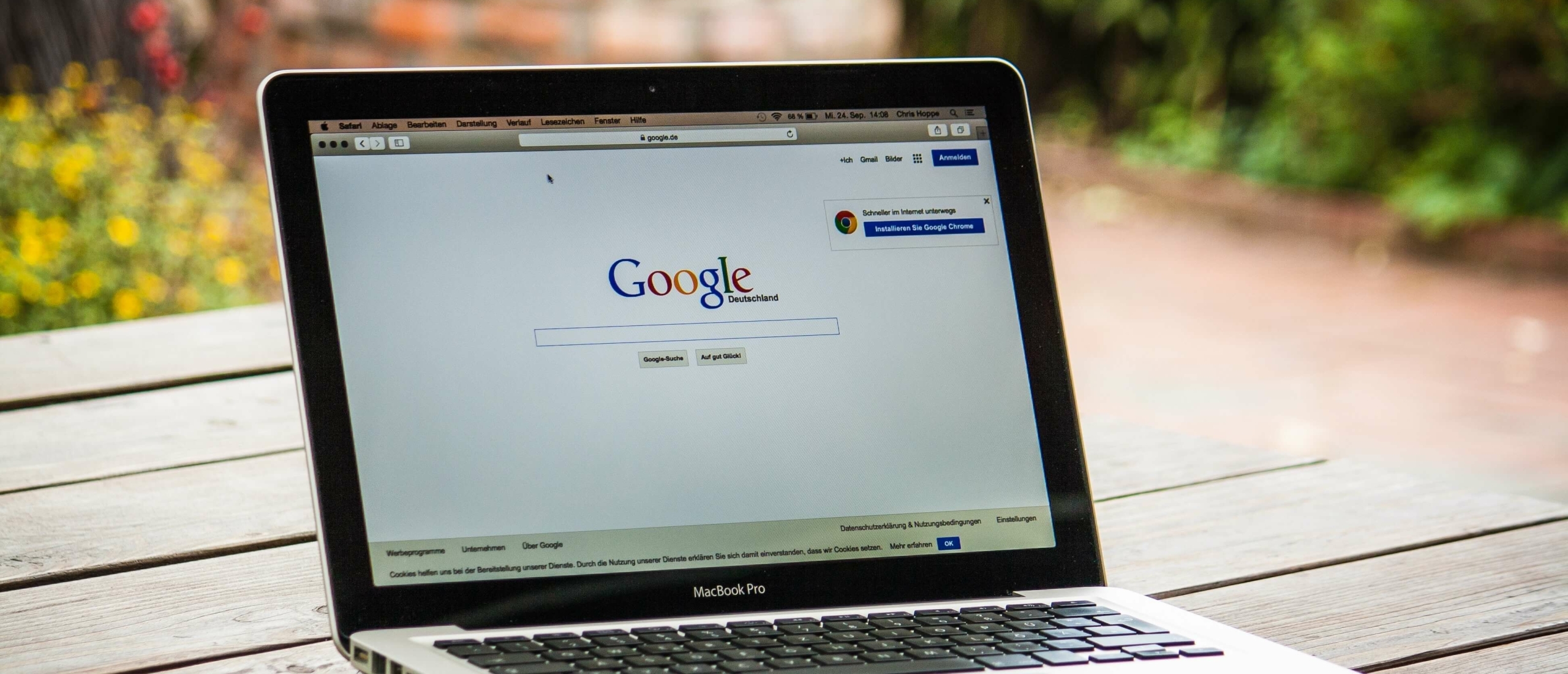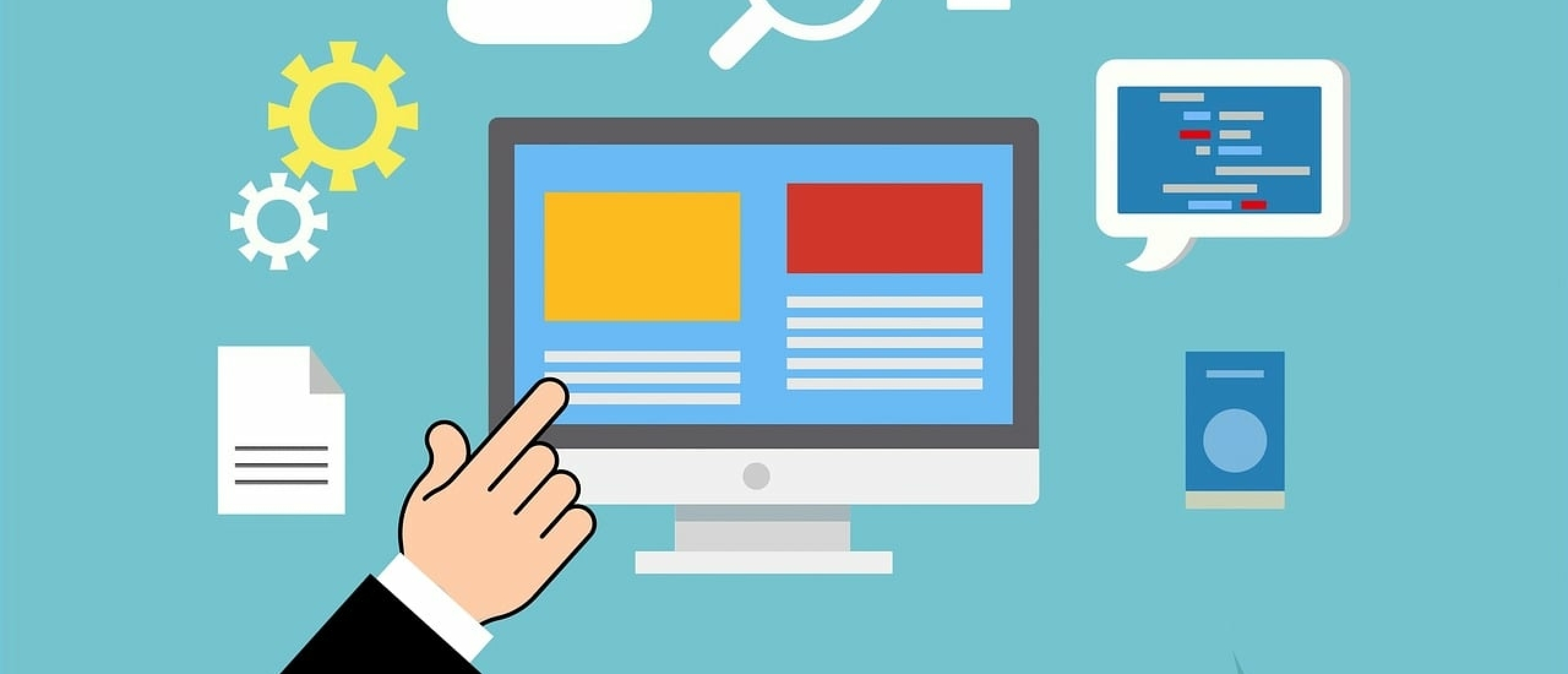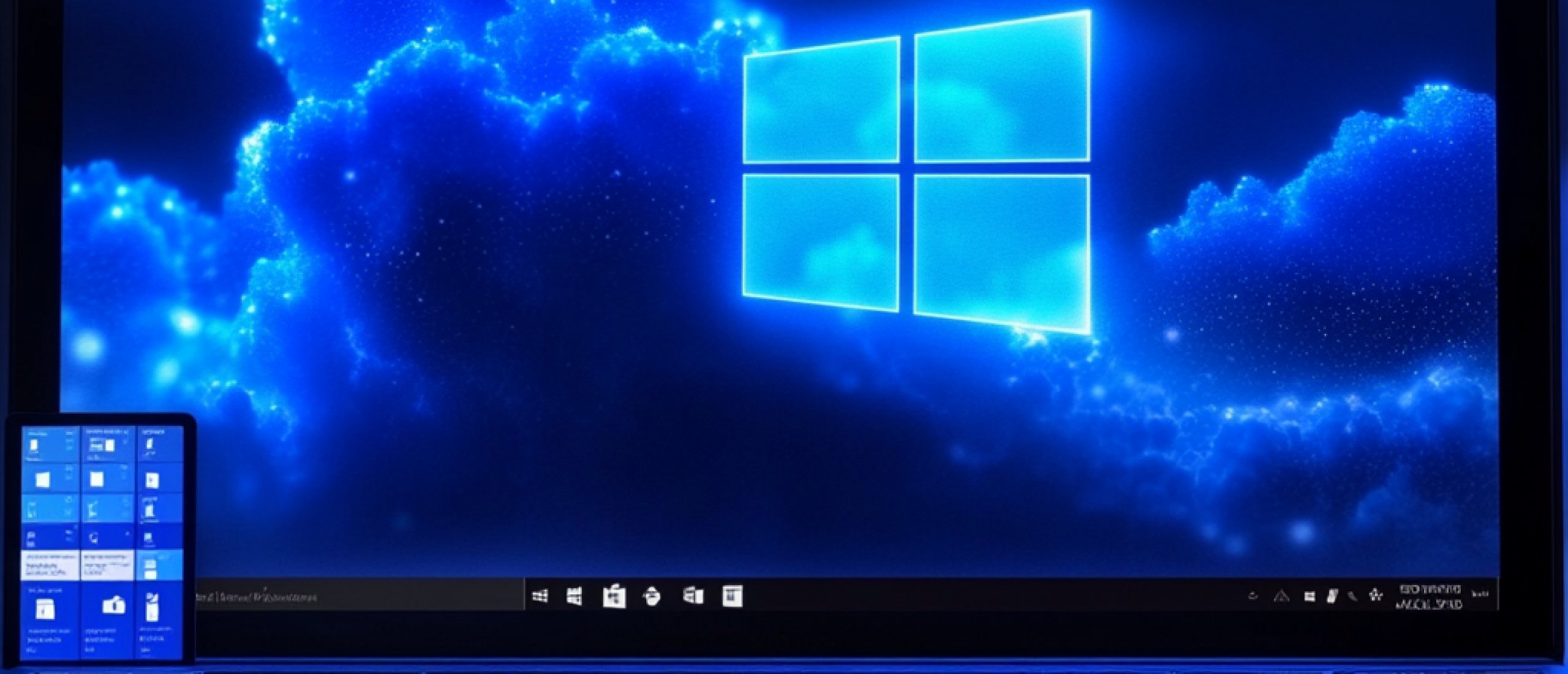O Microsoft Office tem vários tipos de aplicações, cada uma delas concebida para fazer um trabalho diferente. As aplicações foram concebidas para tornar as tarefas informáticas mais eficientes. Por exemplo, existe o Word para criar documentos, o PowerPoint para criar apresentações e o Excel para criar folhas de cálculo. A Microsoft também oferece outras aplicações complementares, dependendo do pacote que escolher. Os pacotes são adaptados a diferentes grupos, tais como estudantes, particulares, pequenas empresas e grandes empresas. Para facilitar ao máximo a vida do utilizador, foram também criados atalhos nas aplicações, para que o utilizador não tenha de procurar sempre uma definição. Abaixo estão os atalhos disponíveis para cada aplicação.
Atalhos gerais
Há uma série de atalhos que são bastante comuns e podem ser utilizados em qualquer aplicação. Abaixo estão os atalhos mais utilizados numa tabela útil. O artigo também lista os atalhos mais úteis e mais utilizados para cada aplicação.
Ação | Atalho |
Seleção de cópias | Ctrl + C |
Seleção de corte | Ctrl + X |
Colar seleção | Crtl + V |
Anular uma ação | Ctrl + Z |
Executar novamente uma ação | Ctrl + Y |
Aplicar formatação cursiva ao texto | Ctrl+I |
Aplicar formatação a negrito ao texto | Ctrl+B |
Aplicar a formatação de sublinhado ao texto | Ctrl+U |
Centrar um parágrafo | Ctrl+E |
Alinhar o texto à esquerda | Ctrl+L |
Alinhar o texto à direita | Ctrl+R |
Leia mais sobre as diferenças entre o Office Standard e o Office Professional Plus.
Microsoft Word
O Microsoft Word é um processador de texto que permite formatar documentos. O Word também permite formatar o documento, pelo que, por vezes, pode ser necessário procurar a definição correcta. Felizmente, a Microsoft criou alguns atalhos para facilitar a vida ao utilizador.
Ação | Atalho |
Abrir um documento | Ctrl+O |
Criar um novo documento | Ctrl+N |
Guardar o documento | Ctrl+S |
Selecionar todo o conteúdo do documento | Ctrl+A |
Aplicar o estilo Normal | Ctrl+Shift+N |
Aplicar o estilo Head 1 | Ctrl+Alt+1 |
Aplicar o estilo Heading 2 | Ctrl+Alt+2 |
Aplicar o estilo Kop 3 | Ctrl+Alt+3 |
Indentar o parágrafo | Ctrl+M |
Eliminar a indentação de um parágrafo | Ctrl+Shift+M |
Criar uma indentação suspensa | Ctrl+T |
Remover um entalhe suspenso | Ctrl+Shift+T |
Eliminar a formatação de parágrafos | Ctrl+Q |
Aumentar o tamanho da letra em 1 ponto | Ctrl+Gancho direito (]) |
Reduzir o tamanho da letra em 1 ponto | Ctrl+gancho esquerdo ([) |
Microsoft PowerPoint
O Microsoft PowerPoint é um programa de apresentação que permite criar apresentações. As apresentações são uma boa forma de visualização e uma boa ferramenta para apresentar ou fazer um pitch. Por isso, é importante que a apresentação tenha um bom aspeto, o que pode levar algum tempo.
Ação | Atalho |
Criar nova apresentação | Ctrl+N |
Adicionar um novo diapositivo | Ctrl+M |
Inserir uma hiperligação | Ctrl+K |
Guardar a apresentação | Ctrl+S |
Abrir um ficheiro recente | Ctrl+O |
Agrupar os objectos seleccionados | Ctrl+G |
Agrupar o grupo selecionado | Ctrl+Shift+G |
Reproduzir ou pausar multimédia | Ctrl+barra de espaços |
Aumentar o tamanho da letra | Ctrl+Shift+Gancho para a direita (>) |
Reduzir o tamanho da letra | Ctrl+Shift+Gancho esquerdo ( |
Mudar para apresentação de diapositivos | F5 |
Mudar para a vista do apresentador | Alt+F5 |
Inserir WordArt | Alt+N, W |
Inserir uma imagem do seu dispositivo | Alt+N, P, D |
Inserir uma forma | Alt+N, S, H |
Microsoft Excel
O Microsoft Excel é um programa de folha de cálculo. O Excel tem funções de cálculo, ferramentas gráficas e tabelas dinâmicas. É mais comummente utilizado para processar dados, especialmente números. Isto deve-se ao facto de o Excel trabalhar com fórmulas, permitindo que os dados sejam processados rapidamente.
Ação | Atalho |
Fechar um livro de trabalho | Ctrl+W |
Abrir um livro de trabalho | Ctrl+O |
Guardar um livro de trabalho | Ctrl+S |
Eliminar o conteúdo da célula | Eliminar |
Centrar o conteúdo da célula | Alt+H, A, C |
Selecionar uma cor de preenchimento | Alt+H, H |
Ir para o separador Fórmula | Alt+M |
Ocultar as linhas seleccionadas | Ctrl+9 |
Ocultar colunas seleccionadas | Ctrl+0 |
Introduzir a hora atual | Ctrl+Shift+Colon (:) |
Introduzir a data atual | Ctrl+ponto e vírgula (;) |
Copiar uma fórmula da célula acima da célula ativa para a célula ou barra de fórmulas | Ctrl+Apostrof (') |
Aplicar o formato numérico geral | Ctrl+Shift+Sinal de til (~) |
Aplicar o formato de moeda com duas casas decimais (números negativos entre parênteses). | Ctrl+Shift+Sinal de dólar ($) |
Aplicar o formato de percentagem sem decimais | Ctrl+Shift+sinal de percentagem (%) |
Aplicar o formato de número científico com duas casas decimais | Ctrl+Shift+Sinal de acento circunflexo (^) |
Aplicar o formato de data com dia, mês e ano | Ctrl+Shift+sinal de algarismo (#) |
Aplicar o formato da hora com a hora e o minuto, e AM ou PM | Ctrl+Shift+Amp (@) |
Selecionar toda a folha de cálculo | Ctrl+A ou Ctrl+Shift+barra de espaços |
Expandir a seleção de células por uma célula | Shift+tecla de seta |
Selecionar uma coluna inteira numa folha de cálculo | Ctrl+barra de espaços |
Selecionar uma linha inteira numa folha de cálculo | Shift+barra de espaços |
Expandir ou recolher a barra de fórmulas | Ctrl+Shift+U |
Calcular todas as folhas de trabalho em todas as pastas de trabalho abertas | F9 |
Calcular a folha de cálculo ativa | Shift+F9 |
Microsoft Access
O Microsoft Access é um sistema de gestão de bases de dados que combina uma interface gráfica de utilizador com ferramentas de desenvolvimento de software. O Microsoft Access é um membro do conjunto de aplicações do Office, mas só está incluído nas edições Professional e superiores. Também está disponível como uma aplicação autónoma.
Ação | Atalho |
Apresentar o menu de atalho do item selecionado | Shift+F10 ou a tecla de menu do Windows |
Seleccione o separador ativo do friso e active as Sugestões-chave | Alt ou F10 |
Mover o foco para outro painel da janela | F6 |
Abrir uma base de dados existente | Ctrl+O ou Ctrl+F12 |
Mostrar ou ocultar o painel de navegação | F11 |
Mostrar ou ocultar uma folha de propriedades | F4 |
Abrir uma nova base de dados | Ctrl+N |
Abrir uma base de dados existente | Ctrl+O ou Ctrl+F12 |
Avançar através das opções | Tecla de tabulação |
Retroceder nas opções | Shift+Tab |
Microsoft OneNote
O Microsoft OneNote é um software de tomada de notas que também faz parte do conjunto de aplicações do Office. O software foi concebido para a recolha de informações e colaboração entre vários utilizadores. O OneNote recolhe notas, capturas de ecrã, desenhos e comentários áudio dos utilizadores. Também é possível partilhar ficheiros OneNote com outros utilizadores do OneNote.
Ação | Atalho |
Abrir uma nova janela do OneNote | Ctrl+M |
Tomar uma nota rápida | Ctrl+Shift+M ou Alt+Tecla do logótipo do Windows+N |
Colocar a janela do OneNote na posição de encaixe | Ctrl+Alt+D |
Selecionar todos os itens da página atual | Ctrl+A Para expandir a seleção, prima novamente Ctrl+A. |
Ir para o início da linha | Início |
Ir para o fim da linha | Fim |
Mover uma palavra para a esquerda | Ctrl+seta para a esquerda |
Mover uma palavra para a direita | Ctrl+seta para a direita |
Verificar a ortografia | F7 |
Inserir uma quebra de linha sem iniciar um novo parágrafo | Shift+Enter |
Abrir o thesaurus para a palavra atualmente selecionada | Shift+F7 |
Apresentar o menu de contexto do objeto atualmente em foco | Shift+F10 ou tecla Menu do Windows |
Reproduzir a gravação de áudio selecionada | Ctrl+Alt+P |
Parar a reprodução de gravações áudio | Ctrl+Alt+S |
Realçar o texto selecionado | Ctrl+Alt+H |
Copiar a formatação do texto selecionado ( Pincel de formatação ) | Ctrl+Shift+C |
Colar a formatação no texto selecionado ( Copiar/Colar formatação ) | Ctrl+Shift+V |
Aplicar ou remover formatação riscada | Ctrl+ hífen (-) |
Aplicar ou remover formatação sobrescrita | Ctrl+Shift+Sinal de igual ( = ) |
Aplicar ou remover a formatação de subscritos | Ctrl+similar ( = ) |
Aplicar ou remover a formatação da lista com marcadores | Ctrl+ponto (.) |
Aplicar um estilo de Título 1 à nota atual | Ctrl+Alt+1 |
Aplicar um estilo de Título 2 à nota atual | Ctrl+Alt+2 |
Aplicar um estilo de Título 3 à nota atual | Ctrl+Alt+3 |
Aplicar um estilo de Título 4 à nota atual | Ctrl+Alt+4 |
Aplicar um estilo de Título 5 à nota atual | Ctrl+Alt+5 |
Aplicar um estilo de Título 6 à nota atual | Ctrl+Alt+6 |
Apaga toda a formatação aplicada ao texto selecionado. (Aplicar o estilo Normal.) | Ctrl+Shift+N |
Microsoft Publisher
O Microsoft Publisher é uma aplicação de edição eletrónica. Centra-se na apresentação de páginas e no design gráfico, por oposição à composição de texto do Word. O Microsoft Publisher está incluído no conjunto de aplicações do Office, mas só está disponível nas edições Professional e superiores.
Ação | Atalho |
Abrir uma nova cópia do Publisher | Ctrl+N |
Apresentar a caixa de diálogo Abrir publicação | Ctrl+O |
Verificar a ortografia | F7 |
Exibir a janela da tarefa Thesaurus | Shift+F7 |
Exibir a janela da tarefa Investigação | Alt + clique numa palavra |
Ativar ou desativar caracteres especiais | Ctrl+Shift+Y |
Repor o formato dos caracteres para o estilo de texto atual | Ctrl+Barra de espaços |
Aplicar ou remover a formatação de subscritos | Ctrl+= |
Aplicar ou remover formatação sobrescrita | Ctrl+Shift+= |
Aumentar o espaço entre as letras de uma palavra (espaçamento) | Ctrl+Shift+] |
Reduzir o espaço entre as letras de uma palavra (espaçamento) | Ctrl+Shift+[ |
Aumentar para o seguinte tamanho na caixa Tamanho da letra | Ctrl+Shift+> |
Reduzir para o seguinte tamanho na caixa Tamanho da letra | Ctrl+Shift+ |
Introduzir o número da página atual | Alt+Shift+P |
Introduzir a data atual | Alt+Shift+D |
Introduzir a hora atual |
|
Em cima estão os atalhos mais comuns para cada aplicação do Microsoft Office. No entanto, existem muitos mais atalhos, pelo que, se estiver interessado, pode consultar o sítio Web da Microsoft. Pode ser difícil aprender todos os atalhos, por isso recomendamos que aprenda apenas os atalhos para as funções que utiliza com mais frequência.
Tem alguma dúvida? Entre em contacto!
Para obter mais informações sobre qual o software Microsoft e quais as licenças mais adequadas para si, contacte-nos. Podemos ser contactados através dos canais abaixo, de segunda a sexta-feira, das 9 às 17 horas.